Cancellare la cronologia e rimuovere elenco siti visitati Huawei P9 Plus
Guida di base Android Huawei P9 Plus, browser: come cancellare la cronologia di navigazione internet e come navigare in incognito
Prima o poi, arriva il tempo di ripulire il browser internet da tutti i siti visitati di recente e quindi dobbiamo andare all'interno della cronologia e cancellare ciò che vogliamo.
Inoltre, se volete che quando navigate su internet non vengano memorizzati i siti che visualizzate, magari perché state usando un telefono o un tablet che non è vostro, potete navigare in modalità incognito e non verrà memorizzato nulla, nemmeno eventuali username e password che inserirete per effettuare l'accesso a facebook o alla posta elettronica ad esempio.
Come navigare in incognito su PC e MAC con Google Chrome.
A seguire, le istruzioni su come navigare in incognito su Android e come eliminare la cronologia di navigazione.
Prima o poi, arriva il tempo di ripulire il browser internet da tutti i siti visitati di recente e quindi dobbiamo andare all'interno della cronologia e cancellare ciò che vogliamo.
Inoltre, se volete che quando navigate su internet non vengano memorizzati i siti che visualizzate, magari perché state usando un telefono o un tablet che non è vostro, potete navigare in modalità incognito e non verrà memorizzato nulla, nemmeno eventuali username e password che inserirete per effettuare l'accesso a facebook o alla posta elettronica ad esempio.
Come navigare in incognito su PC e MAC con Google Chrome.
A seguire, le istruzioni su come navigare in incognito su Android e come eliminare la cronologia di navigazione.
Come cancellare cronologia internet su P9 Plus
A seconda del browser che state usando, la procedura per eliminare la cronologia di navigazione con tutti i siti aperti negli ultimi giorni, è diversa e qui vi mostrerò come farlo sul browser default e su Google Chrome.Eliminazione cronologia browser Android
[ads-post]
Per cancellare la cronologia seguite i seguenti passaggi:
1. Dalla schermata di standby, avviate il browser Internet di Android, quello standard con l'icona della Terra per intenderci.
2. Premete il tasto Menu, ossia il tasto sinistro di Android
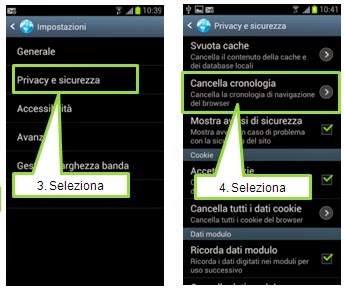
3. Selezionate Impostazioni.
4. Poi andate su Privacy e sicurezza.
5. Selezionate Cancella cronologia.
6. Premete quindi OK per confermare ed eliminare la cronologia del browser Android del vostro Huawei P9 Plus.
 |
| Premendo OK cancellerete la cronologia |
Come navigare in incognito su browser Android
La prossima volta, se preferite che il vostro P9 Plus non memorizzi i siti visitati, navigate in incognito.Per farlo, aprite il browser e toccate il tasto Menù, quello sinistro, quindi dalle voci andate su "Modalità in incognito".
Vedi anche come bloccare navigazione internet in incognito su Android.
Eliminazione cronologia browser Chrome Mobile
Se invece come browser utilizzate Google Chrome, è comunque possibile eliminare parte della cronologia di navigazione o l'intera cronologia.Nota: Tenete però presente che se avete eseguito l'accesso a Chrome su più dispositivi, l'eliminazione della cronologia di navigazione avrà effetto su tutti gli altri dispositivi.
Per visualizzare la cronologia di navigazione completa, procedi nel seguente modo:
- Avviate il browser Google Chrome.
- Aprite il menu di Chrome.
- Toccate Cronologia.
- Quindi scegliete Cancella dati di navigazione in fondo.
Selezionate ora la casella Cancella cronologia di navigazione, deselezionando le caselle dei dati che non desiderate eliminare, e quindi toccate Cancella.
Eliminazione parziale cronologia Google Chrome Android
Come anticipato, è anche possibile eliminare manualmente parti della cronologia sul vostro P9 Plus.
Per eliminare parti specifiche della cronologia di navigazione, procedi nel seguente modo:
- Avviate Chrome
- Apri il menu di Chrome toccando l'icona
oppure
- Toccate Cronologia.
- Toccate la X accanto alla voce che desiderate eliminare.
Come navigare in incognito su Google Chrome Android - P9 Plus Huawei
Anche con il browser Android Google Chrome è possibile navigare in incognito sul vostro P9 Plus Huawei, in modo che non venga memorizzata la cronologia di navigazione.Avviate Chrome
Apri il menu Chrome toccando l'icona
Come uscire dalla modalità di navigazione in incognito su Google Chrome Android
Per uscire dalla Modalità di navigazione in incognito sul vostro P9 Plus, è sufficiente chiudere le relative finestre toccando la X nell'angolo delle schede di navigazione in incognito.
Perfetto, adesso sapete come cancellare la cronologia sul P9 Plus ed eventualmente navigare in modalità incognito.



Commenti
Posta un commento
Ciao, vuoi farmi una domanda? Scrivi pure!